win10电脑硬盘分区格式 如何在Win10上查看硬盘分区格式
win10电脑硬盘分区格式,在Win10操作系统上,硬盘分区格式是指将硬盘按照一定的方式划分为不同的区域,以便存储和管理数据,常见的硬盘分区格式有NTFS、FAT32和exFAT等。了解硬盘分区格式对于管理硬盘空间和数据存储至关重要。如何在Win10上查看硬盘分区格式呢?接下来我们将介绍一些方法和步骤,以帮助您轻松了解和查看硬盘分区格式。
具体步骤:
1.操作一:打开电脑,点击左下角的开始菜单。在打开的菜单项中,选择并展开Windows 系统文件夹,然后找到并点击打开控制面板;操作如下
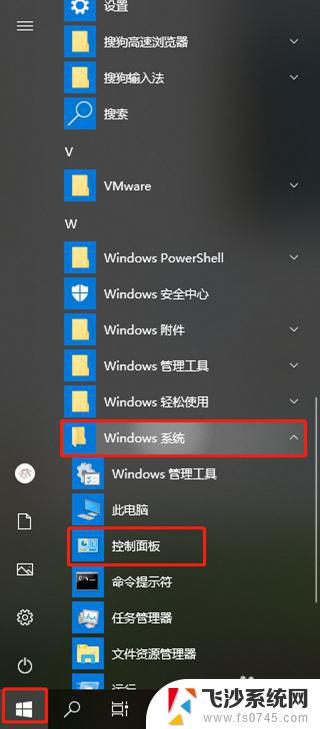
2.操作二:所有控制面板窗口中,点击右上角切换查看方式为大图标,然后找到并点击管理工具;操作如下
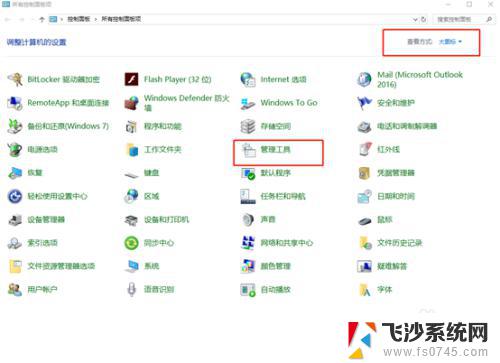
3.操作三:控制面板 - 所有控制面板项 - 管理工具,找到并点击计算机管理。如果大家觉得找计算机管理不是那么方便,可以直接,右键此电脑,在打开的菜单项中,点击管理,也是可以的;操作如下
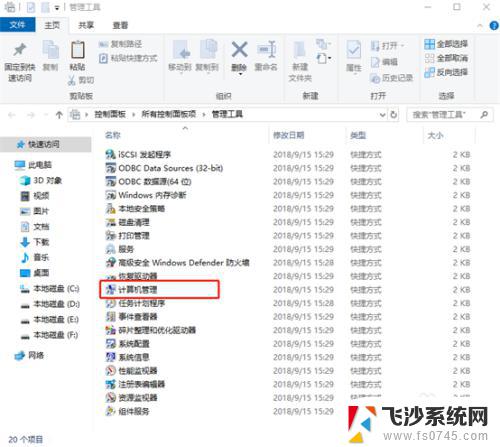
4.操作四:计算机管理窗口中,点击左侧的磁盘管理,右键选择需要查看的磁盘,在打开的菜单项中,选择属性;操作如下

5.操作五:磁盘属性窗口中,可以看到这是西部数据公司(Western Digital Corp)简称wdc的产品,点击选项卡,切换到卷;操作如下
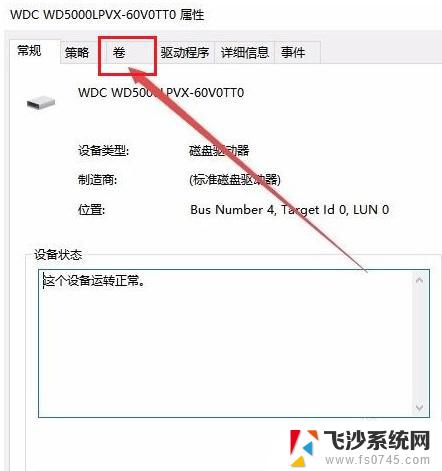
6.操作六:卷这个选项卡下,可以简单的查看到一些磁盘信息,这个磁盘的分区形式就是主启动记录(MBR)分区的,还可以查看到容量;操作如下
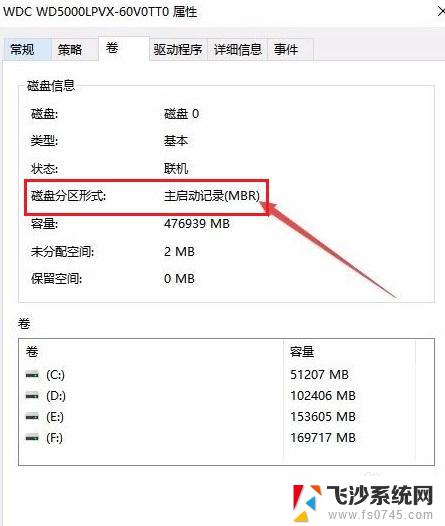
以上是关于win10电脑硬盘分区格式的全部内容,如果您还有疑问,可以参考小编的步骤进行操作,希望本文对您有所帮助。
win10电脑硬盘分区格式 如何在Win10上查看硬盘分区格式相关教程
-
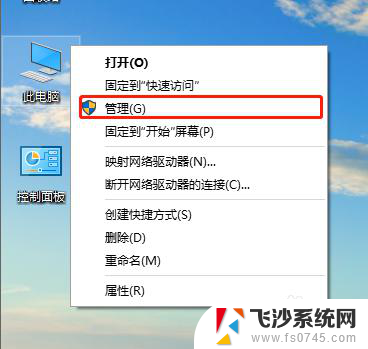 win10磁盘分区格式 Windows10怎样为新硬盘分区
win10磁盘分区格式 Windows10怎样为新硬盘分区2024-04-27
-
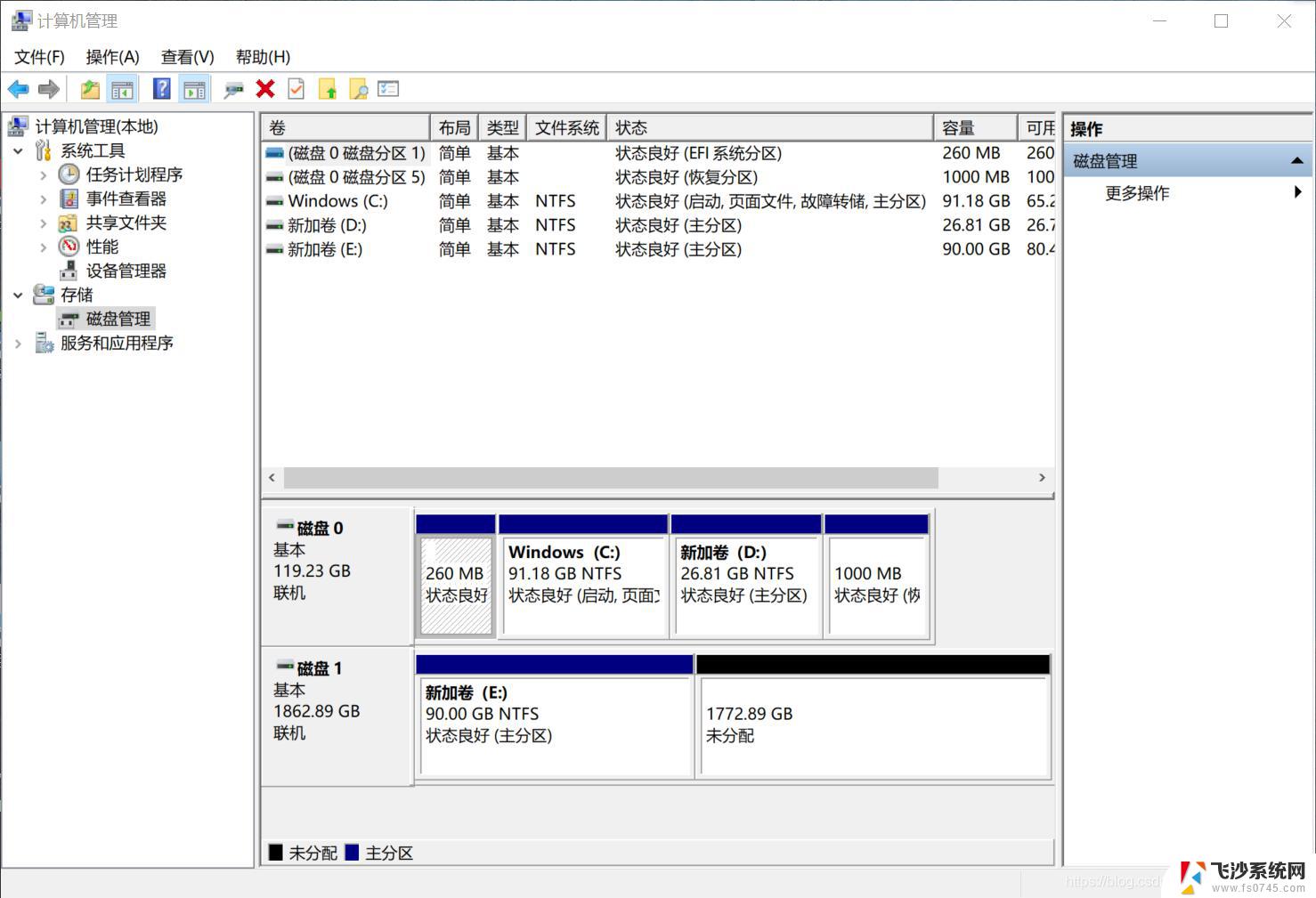 新笔记本win10开机如何分区硬盘 Windows10怎么分区硬盘
新笔记本win10开机如何分区硬盘 Windows10怎么分区硬盘2024-09-20
-
 装win10用什么分区格式 Win10如何选择分区格式
装win10用什么分区格式 Win10如何选择分区格式2023-09-10
-
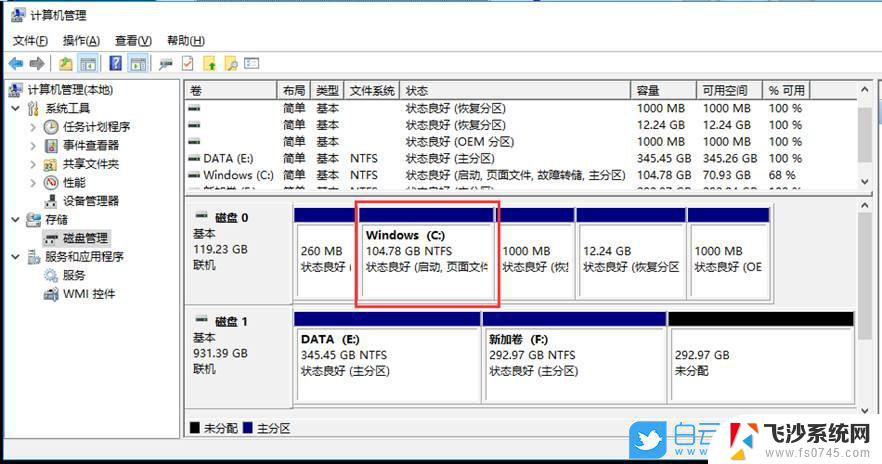 win10 硬盘分区调整 windows10怎么分区硬盘
win10 硬盘分区调整 windows10怎么分区硬盘2024-11-08
- win10分区硬盘 win10如何进行磁盘分区
- win10增加硬盘 win10系统下如何给电脑硬盘添加新的分区
- win10如何调整电脑分区 Windows10怎么分区硬盘
- win10,硬盘分区 win10磁盘分区图文教程
- win10怎么重新分区硬盘 win10磁盘重新分区注意事项
- win10添加硬盘 win10系统下如何在电脑上添加新的硬盘分区
- win10关机前自动保存 Win10怎么设置每天定时关机
- 怎么把win10笔记本的更新系统关闭掉 win10怎么关闭自动更新
- window10调时间 笔记本怎么修改系统时间
- ghost备份整个win10磁盘 win10系统备份教程
- win10分辨率太高如何进安全模式 win10安全模式进入方法
- win10快捷键 快捷关窗口 win10电脑常用的快捷键组合
win10系统教程推荐
- 1 怎么把win10笔记本的更新系统关闭掉 win10怎么关闭自动更新
- 2 win10打开鼠标键 Windows 10鼠标键设置方法
- 3 windows10 系统信息 Windows 10系统信息查看方法
- 4 win10 怎么把桌面图标的字变小 电脑桌面字体变小的步骤
- 5 怎么设置win10自动登录 Win10修改注册表自动登录教程
- 6 win 10设置锁屏 win10锁屏时间设置方法
- 7 win10电池下lol帧率30 笔记本玩LOL帧数低怎么办
- 8 怎么把win10系统备份到u盘上 Win10系统备份教程
- 9 win10怎么启用f1到f12快捷键 笔记本电脑f12键按不出来怎么处理
- 10 win10笔记本电脑如何恢复出厂设置 笔记本电脑系统恢复方法